Aulas con Pizarras SDI
La Solución Digital Integral (SDI) es un dispositivo implementado en las aulas de los centros educativos andaluces que cuentan con una pizarra digital interactiva (Smart Board). En este manual, se van a definir una series de pautas que resultarán de gran utilidad a la hora de trabajar con el nuevo dispositivo de aula.

¿Dónde se encuentran estas pizarras?
En nuestro centro disponemos de 5 pizarras SDI y se encuentran en las siguientes aulas:
- Aula de idiomas (Edif. Principal)
- Aula de 3º ESO A (Edif. Azul)
- Aula de 3º ESO B (Edif. Azul)
- Aula de 4º ESO A (Edif. Azul)
- Aula de 4º ESO B (Edif. Azul)
Componentes de la pizarra SDI
El dispositivo se compone de los siguientes elementos:
- PDI: Pizarra Digital Interactiva SmartBoard SB-800.
- Proyector SmartBoard V30.
- Sistema de sonido de alta definición ubicado en la parte superior de la pizarra.
- Equipo cliente intel NUC de cuarta generación (Next Unit of Computing), intel Haswell 54250WYK.
Pasos para encender y trabajar con la SDI
Para comenzar a trabajar con la SDI es importante que realicemos una serie de pasos que a continuación explicamos. Para ello es necesario que sigamos la secuencia que se indica a continuación.
Encender el Proyector SmartBoard V30
En primer lugar, se debe encender el proyector, SmartBoard V30. De esta forma el equipo, al encenderse, detecta la salida de vídeo que tiene que utilizar. En este caso, la salida digital HDMI. Para encender el proyector basta con pulsar el botón que en la siguiente imagen está en rojo. A los pocos segundos, éste pasará a color verde.
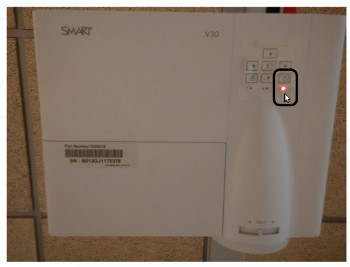 A continuación, se puede observar que en la pizarra digital aparece el distintivo de SmartBoard. Este es el momento cuando ya se puede encender el equipo de la pizarra para obtener un correcto encendido de la solución digital.
A continuación, se puede observar que en la pizarra digital aparece el distintivo de SmartBoard. Este es el momento cuando ya se puede encender el equipo de la pizarra para obtener un correcto encendido de la solución digital.

Encender el Equipo
Para encender el equipo de la pizarra se tiene que pulsar el botón que se muestra en la siguiente imagen. Al pulsarlo, se aprecia que su color cambia a azul.
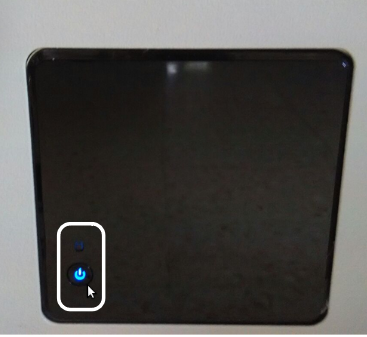
Una vez encendido el proyector y el equipo, se accede directamente a la sesión de usuario, por lo que no se tiene que escribir un usuario y contraseña para poder ingresar en el sistema.
Bandeja interactiva
Con respecto al chasis de la Pizarra Digital Interactiva SmartBoard SB800, cabe destacar la existencia de una bandeja interactiva en la parte inferior de la pizarra. A través de la misma, se podrá orientar el dispositivo, activar el teclado por pantalla o detectar si la conectividad entre la pizarra y el equipo es correcta.

El botón de Encendido/Apagado habilita la interactividad de la pizarra digital. Si este botón se encuentra apagado, la pizarra no se podrá controlar en modo táctil. Para orientar la pizarra bastará con pulsar sobre el botón señalado para realizar el proceso de calibrado de la pizarra. Este proceso no hay que realizarlo a diario, dado que la orientación solo se realiza cuando se observe que al pulsar sobre la superficie de la pizarra que el ratón no sale en el punto exacto donde se ha pulsado.
Sistema de sonido de alta definición
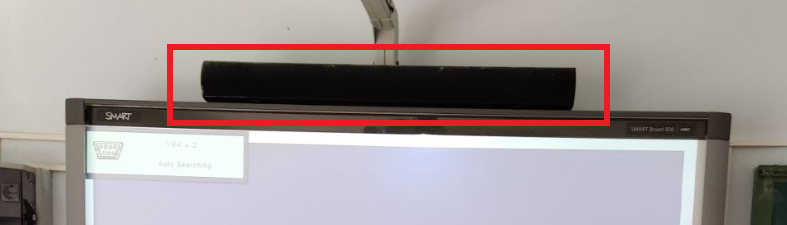
Con respecto al sistema de sonido implementado en la SDI, cabe destacar los estados disponibles de esta barra de audio.
- Barra apagada: el indicador estará en color rojo.
- Barra encendida: el indicador estará en color verde.
- Escuchar sonido: el estado necesario para poder escuchar el sonido de la pizarra es el color naranja. Para ello, pulsaremos sobre el botón Power/Mode hasta

Pasos para apagar la SDI
Cuando terminemos una sesión de trabajo con la SDI, es necesario apagarlo todo utilizando igualmente una secuencia similar a la vista para el encendido y que explicamos a continuación.
Apagar el Equipo desde Guadalinex
Para apagar el equipo de la pizarra se tiene que hacer desde el sistema operativo Guadalinex. En la parte superior derecha habrá que pinchar
IMPORTANTE: Solo en el caso de que se nos quede bloqueada la pizarra y no podamos apagarla desde Guadalinex, procederemos a apagarla manteniendo pulsado unos segundos el botón de encendido del ordenador hasta que se apague la luz. En ningún caso nos dejaremos el ordenador de la pizarra encendido.
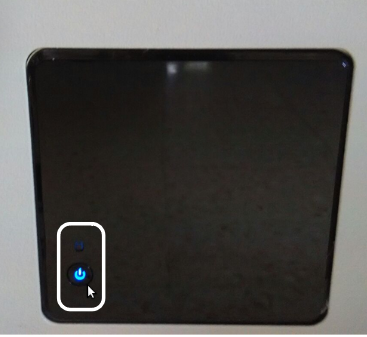
Apagar el proyector
Para apagar el proyector basta con pulsar el botón que en la siguiente imagen estará en verde. Una vez pulsado, aparecerá en la pantalla un mensaje en inglés que le dirá que pulse nuevamente el botón del proyector para apagarlo definitivamente. Una vez realizada esta operación, el piloto del proyector pasara de color verde a rojo parpadeante, indicativo de que está apagándose.
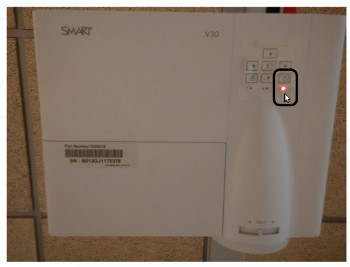
Apagar la bandeja interactiva (si es posible)
Apagar la bandeja interactiva que hay en la parte inferior de la pizarra. En el caso de que no pueda, déjela como está.

Apagar el Sistema de sonido de alta definición (solo si hace ruido)
Pulse en el botón de apagado de la barra de sonido (si llega ya que está muy alto). Si se queda encendido tampoco pasa nada. Solo en los casos en los que al dejarla encendida suene un ruido de fondo será necesario apagarla.

Posibles incidencias con las SDI
En este apartado indicamos algunas posibles incidencias que se pueden producir con las SDI. También indicamos como solucionarlas:
¿Dónde está el teclado y el ratón?
Sencillamente no tiene. La pizarra está preparada para su uso sin necesidad de estos periféricos. En cualquier caso, si necesitas teclaso y ratón puedes conectarlos por los puertos USB del lateral del chasis. En conserjería tienes a tu disposición teclado y ratón que podrás tomar prestado cuando lo necesites (recuerda registrarte en el papelito que hay en conserjería) y recuerda devolverlo cuando acabes, ya que seguro que habrá algún compañero/a que necesitará usarlo.
No puedo apagar la pizarra
Si la pizarra SDI se bloquea y no puedes apagarla desde el sistema operativo Guadalinex, nunca debemos dejarla encendida. Deberás apagarla manteniendo pulsado unos segundos el botón de encendido del ordenador hasta que se apague la luz.
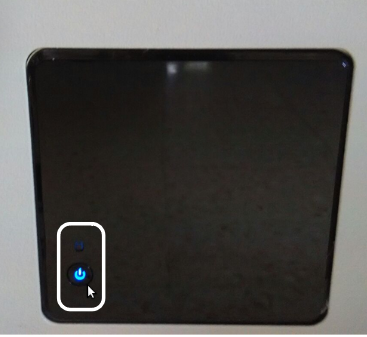
La interactividad no funciona
Si la interactividad de la pizarra deja de funcionar es necesario resetearla para que vuelva a funcionar. Para ello es necesario utilizar un ratón que podrás pedir en conserjería del material prestable (recuerda que debes registrate en la hoja).
En el siguiente tutorial se muestran los pasos que tienes que dar para desbloquear la pizarra digital para que funcione nuevamente el panel interatico.
Recursos adicionales sobre el uso de la SDI
A continuación se muestra un vídeo sobre el uso que se le puede dar a la SDI
A continuación se dejan un para de documentos a consultar relacionados con el uso de las SDI: